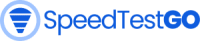Google फ़ाइबर इंटरनेट स्पीड टेस्ट
गूगल फाइबर एक फाइबर-ऑप्टिक इंटरनेट सेवा है जो दुनिया में उपलब्ध सबसे तेज़ गति में से एक है। अगर आप गूगल फाइबर के लिए साइन अप करने पर विचार कर रहे हैं, तो यह सुनिश्चित करने के लिए कि आपके घर को वह गति मिल रही है जिसके लिए आप भुगतान कर रहे हैं, इंटरनेट स्पीड टेस्ट करना महत्वपूर्ण है।
इंटरनेट स्पीड टेस्ट करने के कुछ अलग-अलग तरीके हैं। आप Google के अपने स्पीड टेस्ट टूल का उपयोग कर सकते हैं, जो यहाँ उपलब्ध है https://fiber.google.com/speedtest/आप किसी तृतीय-पक्ष स्पीड टेस्ट टूल का भी उपयोग कर सकते हैं, जैसे कि Speedtestgo.com.
स्पेक्ट्रम के साथ इंटरनेट स्पीड टेस्ट करने पर, आप अपनी डाउनलोड स्पीड, अपलोड स्पीड और लेटेंसी देख पाएँगे। डाउनलोड स्पीड वह स्पीड है जिस पर आप इंटरनेट से फ़ाइलें डाउनलोड कर सकते हैं। अपलोड स्पीड वह स्पीड है जिस पर आप इंटरनेट पर फ़ाइलें अपलोड कर सकते हैं। लेटेंसी वह समय है जो किसी सिग्नल को आपके डिवाइस से इंटरनेट तक और वापस आने में लगता है।
अधिकांश घरों के लिए आदर्श डाउनलोड गति
ज़्यादातर घरों के लिए आदर्श डाउनलोड स्पीड कम से कम 100 Mbps है। अगर आप इंटरनेट का ज़्यादा इस्तेमाल करते हैं, जैसे कि कोई व्यक्ति जो ऑनलाइन बहुत सारे वीडियो या गेम देखता है, तो आपको 200 Mbps या उससे ज़्यादा की डाउनलोड स्पीड चाहिए होगी।
अधिकांश घरों के लिए आदर्श अपलोड गति
अधिकांश घरों के लिए आदर्श अपलोड गति कम से कम 10 Mbps है। यदि आप घर से काम करते हैं या अक्सर बड़ी फ़ाइलें अपलोड करते हैं, तो आपको 25 Mbps या उससे अधिक की अपलोड गति की आवश्यकता हो सकती है।
आदर्श विलंबता
विलंबता यथासंभव कम होनी चाहिए। 100 मिलीसेकंड या उससे कम की विलंबता अच्छी मानी जाती है।
अगर आपके इंटरनेट स्पीड टेस्ट के नतीजे आपके द्वारा भुगतान की गई राशि से कम हैं, तो समस्या का समाधान करने के लिए आप कुछ चीज़ें कर सकते हैं। सबसे पहले, सुनिश्चित करें कि आपके डिवाइस वायर्ड कनेक्शन का उपयोग करके इंटरनेट से जुड़े हुए हैं। अगर आप वाई-फ़ाई का उपयोग कर रहे हैं, तो अपने डिवाइस को राउटर के करीब ले जाने का प्रयास करें। आप अपने राउटर और मॉडेम को पुनः आरंभ करने का भी प्रयास कर सकते हैं।
अगर आपने ये सभी तरीके आज़मा लिए हैं और फिर भी आपकी इंटरनेट स्पीड धीमी है, तो आपको अपने इंटरनेट सेवा प्रदाता से संपर्क करना पड़ सकता है। वे समस्या की पहचान करके उसे ठीक करने में आपकी मदद कर सकते हैं।
इंटरनेट स्पीड टेस्ट करना यह सुनिश्चित करने का एक तेज़ और आसान तरीका है कि आपको वह स्पीड मिल रही है जिसके लिए आप भुगतान कर रहे हैं। अगर आपकी इंटरनेट स्पीड धीमी है, तो समस्या का निवारण करने के लिए आप कुछ उपाय कर सकते हैं। अगर आपको अभी भी समस्या हो रही है, तो आपको अपने इंटरनेट सेवा प्रदाता से संपर्क करना पड़ सकता है।
अपने गूगल फाइबर इंटरनेट की गति बढ़ाने के लिए सुझाव
आपके Google फाइबर इंटरनेट स्पीड टेस्ट से सबसे सटीक परिणाम प्राप्त करने के लिए यहां कुछ अतिरिक्त सुझाव दिए गए हैं:
- परीक्षण उस समय चलाएँ जब आपके नेटवर्क पर कोई अन्य गतिविधि न हो।
- जिन अनुप्रयोगों का आप उपयोग नहीं कर रहे हैं उन्हें बंद कर दें।
- सुनिश्चित करें कि आपका कंप्यूटर नवीनतम सॉफ्टवेयर से सुसज्जित है।
- यदि संभव हो तो परीक्षण वायर्ड कनेक्शन से चलाएं।
अक्सर पूछे जाने वाले प्रश्न स्पीडटेस्ट गूगल फाइबर
गूगल फाइबर कितना तेज़ होना चाहिए?
1 गिग: डाउनलोड और अपलोड गति 1 गीगाबिट प्रति सेकंड (Gbps) तक
2 गिग: 2 गीगाबिट प्रति सेकंड (Gbps) तक की डाउनलोड गति और 1 गीगाबिट प्रति सेकंड (Gbps) तक की अपलोड गति
फाइबर इंटरनेट स्पीड का परीक्षण कैसे करें?
– स्पीडटेस्टगो
– Ookla स्पीडटेस्ट
– फास्ट.कॉम
– स्पीडऑफ.मी
– गूगल फाइबर स्पीड टेस्ट
स्पीड टेस्ट चलाने के लिए, बस अपनी चुनी हुई स्पीड टेस्ट सेवा की वेबसाइट पर जाएँ और "रन टेस्ट" बटन पर क्लिक करें। स्पीड टेस्ट आपकी डाउनलोड और अपलोड स्पीड को मेगाबिट प्रति सेकंड (Mbps) में मापेगा।
गूगल फाइबर को तेज़ कैसे बनाएं?
– संगत डिवाइस का उपयोग करें. सभी डिवाइस Google Fiber की स्पीड के अनुकूल नहीं हैं। यह देखने के लिए कि आपका डिवाइस संगत है या नहीं, Google Fiber वेबसाइट अवश्य देखें।
– अपने राउटर को ईथरनेट केबल से कनेक्ट करें। वाई-फाई ईथरनेट की तुलना में धीमा हो सकता है, इसलिए यदि आपको सबसे तेज़ गति चाहिए, तो अपने डिवाइस को ईथरनेट केबल के साथ अपने राउटर से कनेक्ट करें।
– अपने राउटर को अपने घर में किसी केन्द्रीय स्थान पर रखें। आपका डिवाइस आपके राउटर से जितना दूर होगा, वाई-फाई सिग्नल उतना ही कमज़ोर होगा। अपने सभी डिवाइस के लिए वाई-फाई सिग्नल की ताकत बढ़ाने के लिए अपने राउटर को अपने घर में एक केंद्रीय स्थान पर रखें।
– अपने राउटर को धातु की वस्तुओं या उपकरणों के पास रखने से बचें। धातु की वस्तुएं और उपकरण वाई-फाई सिग्नल में बाधा डाल सकते हैं। वाई-फाई सिग्नल की ताकत बढ़ाने के लिए अपने राउटर को धातु की वस्तुओं और उपकरणों के पास रखने से बचें।
– अपने राउटर को नियमित रूप से पुनः प्रारंभ करें। अपने राउटर को पुनः आरंभ करने से किसी भी अस्थायी गड़बड़ी को दूर करने में मदद मिल सकती है जो आपके कनेक्शन को धीमा कर सकती है।
– अपने राउटर के फर्मवेयर को अद्यतन रखें। राउटर निर्माता नियमित रूप से फ़र्मवेयर अपडेट जारी करते हैं जो आपके राउटर के प्रदर्शन और सुरक्षा को बेहतर बना सकते हैं। सर्वोत्तम संभव प्रदर्शन पाने के लिए अपने राउटर के फ़र्मवेयर को अद्यतित रखना सुनिश्चित करें।
अगर आपको अभी भी Google Fiber से अपेक्षित गति प्राप्त करने में समस्या आ रही है, तो आप सहायता के लिए ग्राहक सहायता से संपर्क कर सकते हैं। वे समस्या का समाधान करने और आपकी गति को फिर से तेज़ करने में आपकी मदद कर सकते हैं।
गूगल फाइबर धीमा क्यों है?
– हार्डवेयर संबंधी समस्याएं. यदि आपका डिवाइस या राउटर पुराना या क्षतिग्रस्त है, तो यह आपके Google फाइबर कनेक्शन की पूरी गति का समर्थन करने में सक्षम नहीं हो सकता है।
– सॉफ्टवेयर संबंधी समस्याएं. यदि आपका डिवाइस या राउटर पुराने सॉफ़्टवेयर पर चल रहा है, तो हो सकता है कि उसमें प्रदर्शन संबंधी समस्याएं आ रही हों।
– नेटवर्क संकुलन। यदि एक ही समय में बहुत सारे लोग गूगल फाइबर नेटवर्क का उपयोग कर रहे हों, तो इससे नेटवर्क धीमा हो सकता है।
– अन्य कारक. अन्य कारक जो आपकी Google फाइबर गति को प्रभावित कर सकते हैं, उनमें आपके डिवाइस और राउटर के बीच की दूरी, आपके द्वारा उपयोग किए जा रहे वाई-फाई कनेक्शन का प्रकार और आप जिस सर्वर से कनेक्ट हो रहे हैं, शामिल हैं।